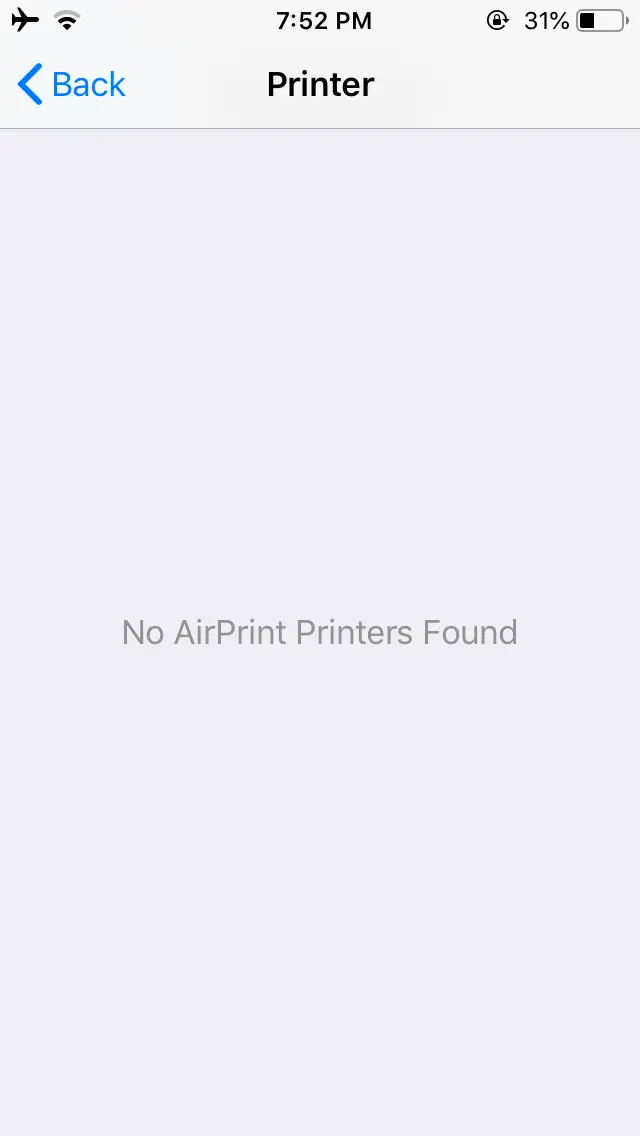Tabla de contenidos
Cómo encontrar la dirección IP de la impresora
Cuando trabajas en una oficina, a menudo hay docenas de ordenadores conectados a una sola impresora o a unas pocas impresoras. Sin embargo, en el caso de que tu impresora no estuviera conectada a una impresora o que sólo necesites la dirección IP de tu impresora, es bastante fácil encontrarla, así como muchas formas de hacerlo.
Compruebe la configuración de su impresora
La mayoría de las impresoras que se compran hoy en día vienen con una pantalla LCD que permite navegar por la función de la impresora. Si su impresora está conectada a su conexión de red, ya sea a través de Wi-Fi o de un cable Ethernet, tendrá asignada una dirección IP que podrá comprobar en su configuración de red.
Usando las teclas de navegación de la impresora o moviéndote con sus capacidades de pantalla táctil, comienza por:
1. Navegue por la pantalla LCD de su impresora para ver las opciones » Opciones » o » Ajustes ,» o » Preferencias ,» o cualquier otra cosa que siga el mismo patrón.
2. Una vez abierto, deberás buscar algo como » Ver detalles de la red inalámbrica ,» o » Ver detalles de la red ,» o algo más que siga el mismo patrón.
3. Una vez seleccionado, le dará la dirección IP de su impresora así como el SSID al que está conectado (el nombre de su red).
Usa tu portal de módem / router
Teniendo en cuenta que existe una gran cantidad de dispositivos de red con sus propios portales, estaría fuera del alcance de este artículo proporcionar instrucciones detalladas sobre cada uno de los portales de los módems y/o enrutadores . Sin embargo, puede encontrar el portal que pertenece a su equipo sabiendo primero cuál es el modelo. Una vez que lo sepa, podrá encontrar fácilmente el portal con una búsqueda rápida en su motor de búsqueda favorito.
Necesitarás primero la dirección IP de la puerta de enlace por defecto de tu módem y/o router. La razón es que, para acceder a la información de los dispositivos conectados a tu módem y/o router, necesitarás saber cuál es tu pasarela por defecto, teniendo en cuenta que están conectados a ella.
Puede encontrar su puerta de enlace predeterminada utilizando el símbolo del sistema. Empieza por:
1. Abre el menú de inicio de Windows situado en la esquina inferior izquierda de la pantalla. O, alternativamente, puedes pulsar la tecla de Windows en tu teclado, siempre que tengas una.
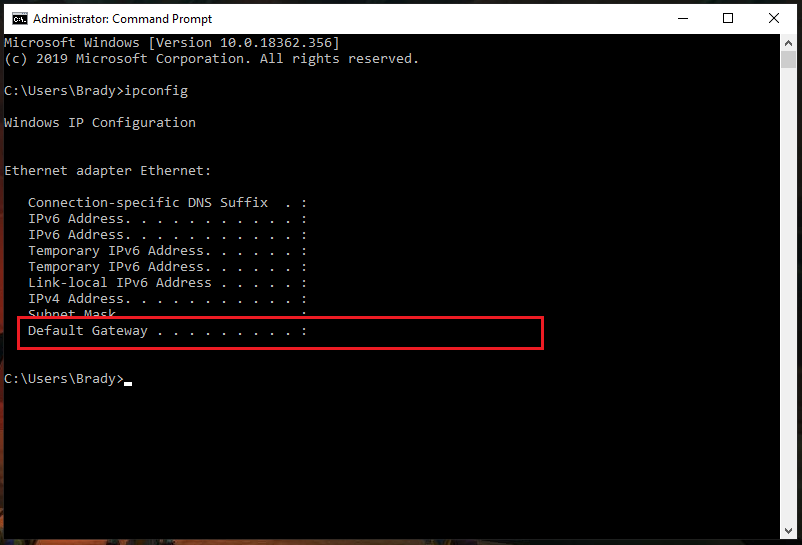
2. En el menú de inicio, escriba » Command Prompt » y selecciónelo en los resultados de la búsqueda.
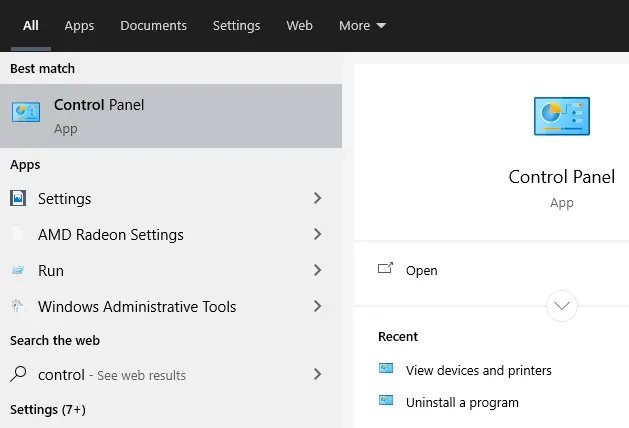
3. Cuando se encienda el Símbolo del Comando, escriba este comando » ipconfig ,» sin citas y exactamente como es. También puedes copiar y pegar. Luego presiona la tecla Enter .
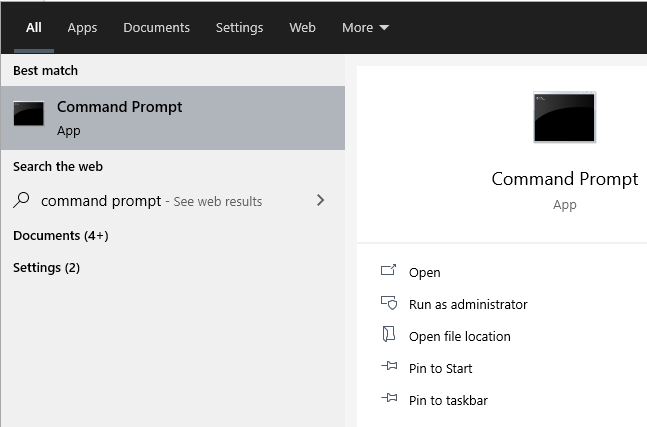
4. Encontrarás tu dirección IP en la misma línea que » Puerta de enlace por defecto «.
Comprobación de la dirección IP de la impresora con Windows
Cuando se trata de una impresora que no tiene ningún tipo de pantalla LCD para usar, siempre puede comprobar la dirección IP de la impresora directamente desde el ordenador al que está conectada. Teniendo en cuenta que necesitan comunicarse entre sí, la conexión se realizó para posibilitar la impresión de documentos y esa información se almacena en el equipo.
1. Comience abriendo el menú de Inicio de Windows situado, de forma predeterminada, en la esquina inferior izquierda de la pantalla, representado por el logotipo de Windows. También, como alternativa, puedes abrir el menú Inicio de Windows tocando la tecla de Windows en tu teclado, es decir, si tienes una, que también está estampada con el logotipo de Windows.
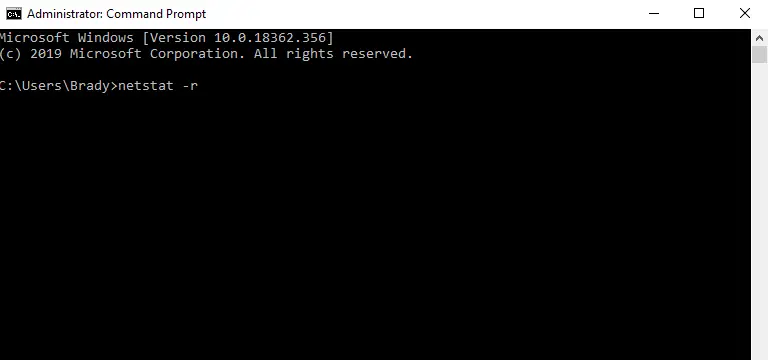
2. En el menú de inicio de Windows, sin hacer clic en nada, escribe » Panel de Control ,» e inmediatamente buscará un resultado coincidente. Cuando el Panel de control aparezca en los resultados de la búsqueda, haga clic en él para iniciar la aplicación.
3. En el Panel de Control, quieres encontrar el Hardware y el Sonido, pero no hagas clic en él. En su lugar, haz clic en » Ver dispositivos e impresoras » situado justo debajo de él.
(zz_4)
4. En esta página, verás los dispositivos, incluidas las impresoras, que están actualmente conectados a tu computadora. Busca la impresora para la que deseas la dirección IP y haz clic con el botón derecho del ratón. En el menú desplegable que aparece a continuación, haz clic en Propiedades .